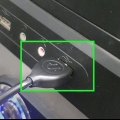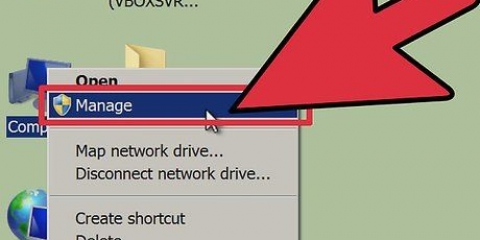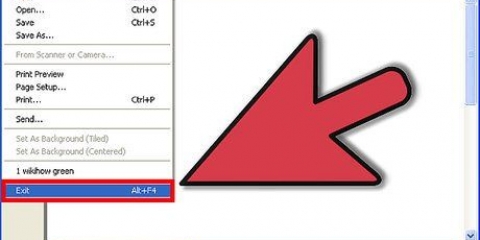Start opp fra en ekstern harddisk
Oppstart fra en ekstern harddisk på datamaskinen din er nyttig når du skal gjenopprette stasjoner eller partisjoner, feilsøke problemer, formatere datamaskinen eller installere hele operativsystemet på nytt. Du kan starte opp fra en ekstern harddisk på både Windows- og Mac-datamaskiner.
Trinn
Metode 1 av 3: Windows 8

1. Sveip fra høyre side av skjermen og trykk på "Innstillinger".
- Hvis du bruker en mus, gå til nederste høyre hjørne av skjermen og dra musen opp, og klikk deretter "Innstillinger".

2. Trykk eller klikk "Strøm" og velg "Start på nytt".

3. Hold nede datamaskinens `Shift`-tast mens du starter på nytt.

4. Trykk eller klikk på "Feilsøking" når Windows 8 gir deg et alternativ å velge.

5. Trykk eller klikk "Avanserte alternativer".

6. Trykk eller klikk på "UEFI Firmware Settings".

7. Klikk på `Start på nytt`. Menyen Advanced BIOS Setup vil vises på skjermen.

8. Bruk piltastene for å velge `Boot`.

9. Endre `UEFI` til `Legacy` i Modus-feltet.

10. Velg alternativet for å starte datamaskinen på nytt, og trykk deretter raskt på F2 for å gå inn i BIOS Setup-menyen igjen.
BIOS-oppsettnøkkelen kan variere avhengig av datamaskinens merke. For eksempel kan du bli bedt om å trykke F12 eller F5 i stedet for F2.

11. Bruk piltastene til å velge `Boot`, og endre deretter oppstartsrekkefølgen slik at navnet på den eksterne harddisken er satt som standard.

12. Koble den eksterne harddisken til datamaskinen med en USB-port.

1. 3. Start datamaskinen på nytt. Din Windows 8-datamaskin vil nå starte opp fra din eksterne harddisk.
Metode 2 av 3: Windows 7/Vista/XP

1. Slå på Windows-datamaskinen.

2. Koble den eksterne harddisken til datamaskinen med en ledig USB-port.

3. Klikk på "Start" og deretter på pilen ved siden av "Deaktiver".

4. Velg "Start på nytt". Datamaskinen din vil starte på nytt.

5. Trykk på riktig tast for å gå inn i datamaskinens BIOS-oppsettmeny. BIOS-oppsettnøkkelen kan variere avhengig av datamaskinens merke. Du kan for eksempel bli bedt om å trykke F12, F2, F5 eller Esc-tasten.

6. Velg "Avanserte innstillinger" med piltastene.

7. Gå til alternativet `Startbestilling`.

8. Velg din eksterne harddisk som primær oppstartsenhet.

9. Velg alternativet for å lagre innstillingene, og avslutt deretter BIOS-oppsettet.

10. Start datamaskinen på nytt. Windows-datamaskinen din vil nå starte opp fra den eksterne harddisken.
Metode 3 av 3: Mac OS X

1. Koble den eksterne harddisken til din Mac OS X-datamaskin.

2. Klikk på Apple-menyen og velg alternativet for å starte datamaskinen på nytt.

3. Trykk og hold "Alternativ"-tasten rett etter oppstartsklokkelyden. Oppstartsmenyen vises.

4. Klikk på navnet på den eksterne harddisken. Mac-datamaskinen din vil nå starte opp fra den valgte harddisken.
Alternativt kan du også velge Systemvalg fra Apple-menyen, klikke på "Oppstartsdisk" og navnet på den eksterne harddisken, og deretter klikke på "Start på nytt".
Artikler om emnet "Start opp fra en ekstern harddisk"
Оцените, пожалуйста статью
Lignende
Populær